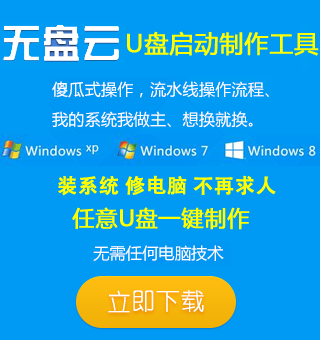-
win10如何安装打印机
- 时间:2022-06-21 来源:无盘云PE工具箱 人气:0
打印机日常工作必不可少,但是更新了win10系统之后,有些使用者就不知道该怎么去操作了,所以下面就带来了教程,来学习一下win10如何安装打印机吧。
win10如何安装打印机:1、首先按下快捷键“win+i”进入windows设置,点击“设备”。
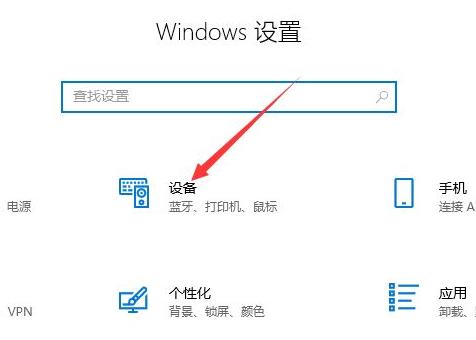
2、点击左侧的“打印机和扫描仪”在选择右侧的“添加打印机或扫描仪”。

3、此时会进行自动搜索,如果时间很长可以点击“我需要的打印机不在列表中”。

4、然后选择“通过手动设置添加本地打印机货网络打印机”,点击下一步。

5、然后依次点击下一步。

6、最后确认自己打印机的名称。

7、全部确定之后点击最后的“完成”即可。

上一篇:投影仪连接笔记本电脑后画面不显示 下一篇:无线网怎么改密码手机怎么改
相关文章
-
 打印机日常工作必不可少,但是更新了win10系统之后,有些使用者就不知道该怎么去操作了,所以下面就带来了教程,来学习一下win10如何安装打印机吧。win10如何安装打印机:1、首先按下快捷键“win...2022-06-21
打印机日常工作必不可少,但是更新了win10系统之后,有些使用者就不知道该怎么去操作了,所以下面就带来了教程,来学习一下win10如何安装打印机吧。win10如何安装打印机:1、首先按下快捷键“win...2022-06-21 -
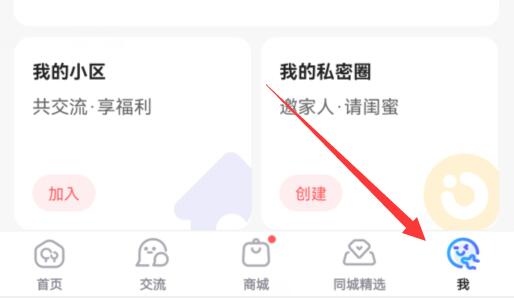 打印机日常工作必不可少,但是更新了win10系统之后,有些使用者就不知道该怎么去操作了,所以下面就带来了教程,来学习一下win10如何安装打印机吧。win10如何安装打印机:1、首先按下快捷键“win...2022-06-21
打印机日常工作必不可少,但是更新了win10系统之后,有些使用者就不知道该怎么去操作了,所以下面就带来了教程,来学习一下win10如何安装打印机吧。win10如何安装打印机:1、首先按下快捷键“win...2022-06-21 -
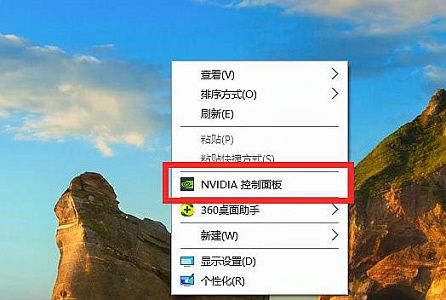 打印机日常工作必不可少,但是更新了win10系统之后,有些使用者就不知道该怎么去操作了,所以下面就带来了教程,来学习一下win10如何安装打印机吧。win10如何安装打印机:1、首先按下快捷键“win...2022-06-21
打印机日常工作必不可少,但是更新了win10系统之后,有些使用者就不知道该怎么去操作了,所以下面就带来了教程,来学习一下win10如何安装打印机吧。win10如何安装打印机:1、首先按下快捷键“win...2022-06-21 -
 打印机日常工作必不可少,但是更新了win10系统之后,有些使用者就不知道该怎么去操作了,所以下面就带来了教程,来学习一下win10如何安装打印机吧。win10如何安装打印机:1、首先按下快捷键“win...2022-06-21
打印机日常工作必不可少,但是更新了win10系统之后,有些使用者就不知道该怎么去操作了,所以下面就带来了教程,来学习一下win10如何安装打印机吧。win10如何安装打印机:1、首先按下快捷键“win...2022-06-21 -
 打印机日常工作必不可少,但是更新了win10系统之后,有些使用者就不知道该怎么去操作了,所以下面就带来了教程,来学习一下win10如何安装打印机吧。win10如何安装打印机:1、首先按下快捷键“win...2022-06-21
打印机日常工作必不可少,但是更新了win10系统之后,有些使用者就不知道该怎么去操作了,所以下面就带来了教程,来学习一下win10如何安装打印机吧。win10如何安装打印机:1、首先按下快捷键“win...2022-06-21